Hur man fixar Android Process Media har slutat
Liksom alla andra tekniska system är Android inte utan sin beskärda del av problem. Ett av de vanligaste problemen som Android-användare möter är android.process.media-felet. Om du har stött på det här problemet på sistone behöver du inte oroa dig, den här artikeln förklarar tydligt vad som exakt orsakar det här felet och hur du fixar det på ett säkert sätt.
- Del 1. Varför dyker det här felet upp?
- Del 2. Säkerhetskopiera din Android-data först
- Del 3. Hur man fixar ‘Android. Bearbeta. Medias fel
Del 1. Varför dyker det här felet upp?
Det finns flera anledningar till varför detta fel kan uppstå upprepade gånger och det är värt att notera de olika anledningarna till varför detta händer så att du kan undvika problemet i framtiden. Några av de vanligaste inkluderar:
- 1. Om du flyttar från ett anpassat ROM till ett annat kan detta fel uppstå
- 2. En misslyckad firmwareuppgradering kan också vara skyldig
- 3. En virusattack kan också resultera i detta fel bland många andra
- 4. Att återställa appar via en Titanium backup är också en viktig orsak
- 5. Fel i vissa appar som nedladdningshanteraren och medialagringen
Del 2. Säkerhetskopiera din Android-data först
Det är alltid en bra idé att säkerhetskopiera dina data, särskilt innan du påbörjar ett försök att åtgärda eventuella problem med din enhet. På så sätt har du alltid din data med dig ifall något går fel och du förlorar all din data. DrFoneTool – Säkerhetskopiering av telefonen (Android) hjälper dig att enkelt säkerhetskopiera din Android-enhet. Applikationen låter dig säkerhetskopiera vad du vill ha från din enhet.

DrFoneTool – Säkerhetskopiering av telefonen (Android)
Säkerhetskopiera och återställ Android-data flexibelt
- Säkerhetskopiera Android-data selektivt till datorn med ett klick.
- Förhandsgranska och återställ säkerhetskopiering till alla Android-enheter.
- Stöder 8000+ Android-enheter.
- Ingen data går förlorad under säkerhetskopiering, export eller återställning.
Följ stegen nedan för att lära dig hur du säkerhetskopierar din telefon i steg.
Steg 1. Ladda ner, installera och kör programmet
Klicka på nedladdningslänken ovan för att installera programvaran på din dator. Kör den sedan. Det primära fönstret för programvaran ser ut som nedan.

Steg 2. Anslut din enhet
Anslut sedan din enhet till datorn och se till att den kan kännas igen av din dator. Klicka sedan på ‘Telefonsäkerhetskopiering’ på DrFoneTool verktygslåda.

Steg 3. Välj filtyp och börja säkerhetskopiera
När din enhet visas i programmets fönster, kontrollera vilken typ du behöver säkerhetskopiera och klicka på ‘Säkerhetskopiera’ för att börja. Resten görs av programmet.

Del 3. Hur man fixar ‘Android. Bearbeta. Medias fel
Med en fullständig säkerhetskopia av din Android-enhet kan du nu ge dig ut på ett uppdrag för att åtgärda felet. Det finns flera metoder för att åtgärda detta fel. Vi har skisserat tre av de mest effektiva lösningarna här.
Metod 1: Rensa cacheminnet och data på din enhet
Steg 1: Gå till ‘Inställning> Applikationer> Hantera applikationer och hitta Google Services-ramverket.
Steg 2: Hitta sedan Google Play från samma sida för hantera applikationer.
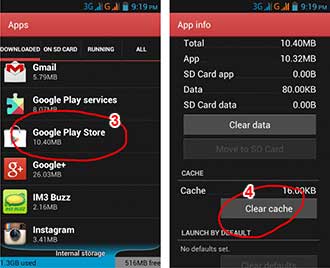
Steg 3: Tryck på den och tryck sedan på rensa cache.
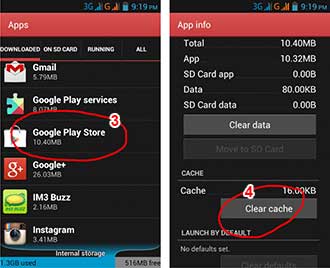
Steg 4: Tryck på bakåtknappen för att gå tillbaka till Google Services ramverk och välj sedan Tvinga stopp > rensa cache > OK
Steg 5: Därefter måste du öppna Google Play och när du får ett fel klickar du på OK
Steg 6: Stäng av enheten och slå sedan på den igen. Gå till Google Services ramverk igen och aktivera det för att se om problemet har lösts.
Metod 2: Kontrollera Google Sync & Media Storage Settings
Steg 1: Gå till Inställningar > Konton och personligt > Google Sync och avmarkera alla kryssrutor för att stoppa Google Synchronization.
Steg 2: Inaktivera och rensa all medialagringsdata genom att gå till Inställningar> Appar> Alla appar. Hitta Media Storage> Rensa data> Inaktivera
Steg 3: Använd samma metod som ovan för att rensa data från Download Manager
Steg 4: Stäng av din enhet och slå sedan på den
Detta bör ta bort felmeddelandet för gott.
Metod 3: Åtgärda felet med hjälp av ett känsligt reparationsverktyg

DrFoneTool – Systemreparation (Android)
Fix android process media har slutat problemet med ett klick
- Åtgärda alla Android-systemproblem som svart dödsskärm, kommer inte att slås på, systemgränssnittet fungerar inte, etc.
- Industrins första verktyg för Android-reparation med ett klick. Utan dataförlust.
- Stöder alla nya Samsung-enheter som Galaxy S8, S9, etc.
- Steg-för-steg instruktioner tillhandahålls. Inga tekniska kunskaper krävs.
Steg 1. Anslut din Android-enhet
När du har startat DrFoneTool klickar du på ‘Systemreparation’ i huvudfönstret.

Anslut sedan din Android-enhet med rätt kabel och välj ‘Android Repair’ bland de 3 alternativen.

Kom ihåg att välja rätt information i enhetsinformationsgränssnittet. Bekräfta sedan varningen och klicka på ‘Nästa’.

För att bekräfta att Android-reparationen kan radera all data på din enhet, måste du skriva in ‘000000’ för att fortsätta.

Steg 2. Reparera din Android-enhet i nedladdningsläge.
Läs och följ guide här för att starta din Android-enhet i nedladdningsläge.

Klicka sedan på ‘Nästa’ för att börja ladda ner firmware.

Det kan ta ett tag, så du kan ta en kopp kaffe för att vänta på att reparationsprocessen är klar.

Det är vår förhoppning att du inte kommer att få panik när du står inför detta ganska vanliga fel. Detta är ett ganska milt problem som enkelt kan fixas som vi har sett ovan. Om allt annat misslyckas, bör en fabriksåterställning på din enhet kunna lösa problemet.
Senaste artiklarna

